Come risolvere un Chromebook che rallenta e renderlo più veloce
Varie / / February 16, 2022
I Chromebook ora superano i Macbook, quindi più persone stanno entrando a bordo Sistema operativo di Google. I Chromebook non sono perfetti e possono rallentare come qualsiasi altro computer. Ecco alcuni suggerimenti per velocizzare un Chromebook se sta rallentando.

Risorse Chromebook: scopri cosa lo sta rallentando
Il Chromebook ha un task manager. Premendo Maiusc + Esc lo tirerà fuori. Quindi ordina per memoria o CPU per vedere quali processi stanno occupando RAM e tempo del processore. Guarda quelli che stanno assorbendo più risorse. Questo ti indicherà i probabili colpevoli. Prova a trovare un'altra estensione o app che svolga la stessa funzione, ma utilizzi meno risorse. Controllare le recensioni nel Chrome Web Store potrebbe aiutarti a trovare alcune alternative in Imparentato scheda.
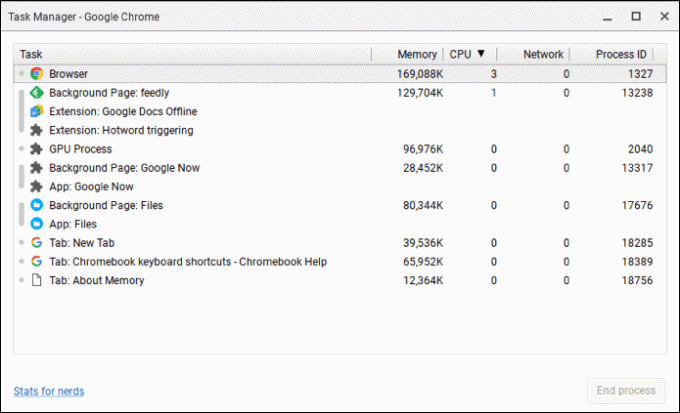
Riduci le tue estensioni
Se non puoi vivere completamente senza tutte le tue estensioni, considera di gestirle meglio. Ai gestori di estensioni piace
SimpleExt Manager o Contesto ti consente di creare set di estensioni che puoi attivare solo quando ne hai bisogno. Probabilmente non hai bisogno di tutti loro in ogni momento. Ad esempio, se stai solo controllando la posta elettronica, potresti non aver bisogno del blocco degli annunci.
Riduci il numero di schede aperte
Molti di noi hanno tonnellate di schede aperte. Poiché il browser è il modo principale per interagire con un Chromebook, questo scenario è ancora più probabile. Se riesci a chiudere alcune schede, potresti notare immediatamente una differenza. Se hai bisogno di averli aperti, considera l'utilizzo di qualcosa di simile La grande bretella per disabilitare gli aggiornamenti costanti di una scheda precedente.
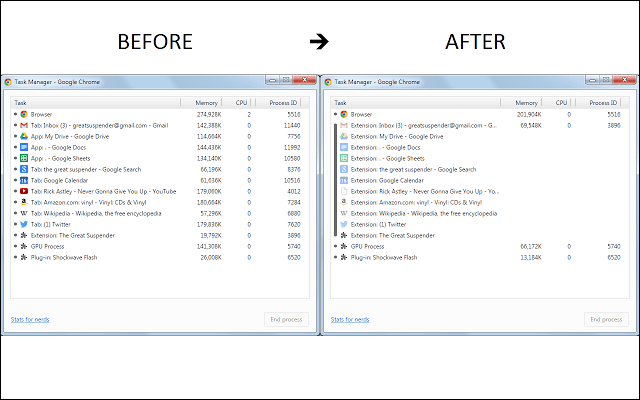
Controlla e ottimizza la velocità della tua connessione di rete
I Chromebook si basano sulla tua velocità di Internet e se è lenta o inaffidabile, rovina il tuo Chromebook. di Google Diagnostica della connettività di Chrome è un'analisi dettagliata di ciò che ti sta rallentando. Fa un lavoro migliore rispetto a un test di velocità standard perché considera i fattori unici su cui si basano i Chromebook.

Se sei bloccato con una connessione lenta, quella di Google Risparmio dati comprime le pagine per risparmiare tempo. Nella mia esperienza, i rallentamenti della rete sono legati agli annunci, quindi utilizzo sempre un blocco degli annunci.
Vuoi altri suggerimenti per il salvataggio dei dati: Consulta la nostra guida su ottimizzare la velocità di InternetModifica alcune delle tue impostazioni
I Chromebook non hanno molte cose che puoi modificare, ma ci sono alcune impostazioni utili in alcune situazioni. Prova ad andare su Menu -> Impostazioni -> Mostra impostazioni avanzate -> Privacy e disattiva le due seguenti opzioni:
- Utilizzare un servizio Web per risolvere gli errori di ortografia
- Utilizzare un servizio Web per risolvere gli errori di navigazione
Ciò riduce alcune attività di rete, in particolare su una connessione Internet lenta. Se vedi Google Drive che occupa un sacco di RAM, potrebbe essere la sincronizzazione in background. Fare clic sull'ingranaggio in alto a destra, fare clic Impostazioni quindi deseleziona l'opzione per Sincronizza i file di Documenti, Fogli, Presentazioni e Disegni Google su questo computer in modo da poter modificare offline.

Il tuo DNS potrebbe rallentare la tua connessione. L'utilizzo del DNS di Google in genere ti offre una connessione migliore. Google rende facile cambiare. Clicca sulla tua connessione Wi-Fi e poi seleziona la tua rete attuale. Sotto il Rete scheda, seleziona Server dei nomi di Google. Se desideri utilizzare un DNS diverso, seleziona Server dei nomi personalizzati e metti i tuoi server nelle scatole.
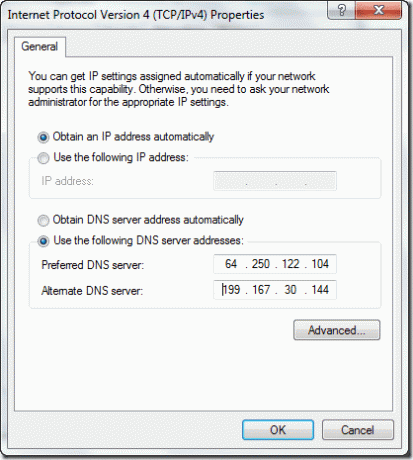
Prova la modalità ospite
I Chromebook ti consentono sempre di accedere come ospite. Questo processo disabilita tutte le tue personalizzazioni e le riporta allo standard. Se è qualcosa nel tuo profilo o un'impostazione che causa il problema, il tuo Chromebook sarà molto più veloce in questa modalità limitata. Userò la modalità ospite per prolungare la durata della batteria poiché non caricherà nessuna delle mie estensioni. Se la modalità ospite rende il tuo Chromebook molto più veloce, esegui alcuni dei passaggi precedenti per individuare la causa del problema.
Powerwash per ricominciare da zero
Sebbene i Chromebook siano affidabili e difficilmente ricevano malware, ciò non significa che siano perfetti. Se non riesci a capire perché il tuo sistema è lento, ed è lento anche in modalità ospite, c'è un problema tecnico da qualche parte. Il ripristino delle specifiche di fabbrica a volte risolve questi problemi.
Questo cancella il tuo Chromebook, quindi assicurati di spostare tutti i file archiviati su Google Drive o su un'unità esterna. Tutte le tue impostazioni sono archiviate con Google in modo da non perdere il tuo Gmail o qualsiasi cosa nel tuo disco cloud di Google. Questo cancella solo i dati locali.
Per eseguire il powerwash del Chromebook, fai clic su Impostazioni >- Mostra impostazioni avanzate... Nel Powerwash sezione, fare clic Powerwash. Inserisci il tuo nome utente per verificare che vada bene per Powerwash. Puoi quindi riavviare e accedere nuovamente al tuo account.
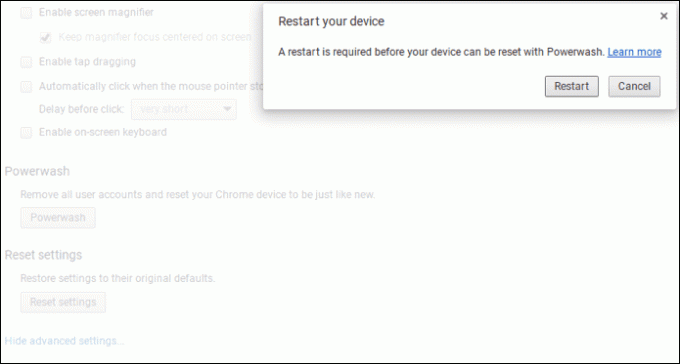
E se fosse ancora lento?
La causa più probabile è un guasto dell'unità SSD interna. Non è facile da sostituire sulla maggior parte dei modelli, ma è possibile. Potresti non avere abbastanza RAM per fare tutto ciò di cui hai bisogno. A differenza dell'SSD, la maggior parte dei Chromebook non supporta un aggiornamento della memoria. Potresti essere bloccato nella necessità di acquistare un'unità più veloce.
LEGGI ANCHE:GT spiega: cosa sono gli SSD PCIe e come differiscono dagli SSD normali
Ultimo aggiornamento il 03 febbraio 2022
L'articolo sopra può contenere link di affiliazione che aiutano a supportare Guiding Tech. Tuttavia, non pregiudica la nostra integrità editoriale. Il contenuto rimane imparziale e autentico.

Scritto da
Ho una passione per aiutare le persone a far funzionare la tecnologia. Per il mio lavoro quotidiano, possiedo un'attività di riparazione di computer a Lawrence, Kansas. Attingendo al mio background di supporto, mi concentro sulla tecnologia pratica dal punto di vista dell'utente. Mi piace tutto: Android, Chrome OS, iOS, MacOS, Windows e tutto il resto.



